Многочисленные каналы, которые можно найти в мессенджере, несколько раз в сутки предлагают подписчикам информацию – новостные сводки, музыкальные новинки, киноафишу. Некоторые из этих сообщений хочется сохранить, чтобы не забыть то, что важно. Сделать это помогут закладки, которые можно открыть через Телеграм. С ними будет сложно что-то потерять: в любой момент пользователь может открыть чат, в котором хранятся нужные сообщения, и найти необходимое.
Есть ли в Телеграме закладки?
Работая с приложением, стоит обратить внимание, что закладок в привычном понимании в нем нет. Типичная для браузеров и других мессенджеров кнопка отсутствует, вместо нее разработчики предлагают воспользоваться беседой с самим собой.
Она ничем не отличается от диалогов с другими пользователями, в которых, помимо сообщений, могут храниться медиа – фотографии, видео, музыка, кроме одного – доступ к ним есть только у создателя. Другие пользователи не смогут просматривать то, что было сохранено. Чат полностью приватен и защищен от посторонних лиц.
Использование Telegram Cloud
Облачное хранилище Telegram называется «Избранное». Чтобы им воспользоваться, нужно открыть необходимое сообщение в одном из каналов или диалогов и нажать на него, удерживая несколько секунд, чтобы произошло выделение, и появилась маленькая зеленая галочка в круге с левой стороны.
Внизу будут две кнопки – «Ответить» и «Переслать», помеченные стрелками. После нажатия на вторую появится список доступных бесед, первой из которых будет та, которая нужна. Чтобы не ошибиться, рядом с ней написано «Сохранить на память».
После нажатия на нее сообщение будет сохранено.
Закрепленные чаты
Если нужно сохранить не одно сообщение, а целую беседу, можно ее закрепить, чтобы она переместилась с привычного места на самый верх, став первой в списке. Для этого требуется выделить диалог – удержать его несколько секунд, чтобы появилась панель управления, предлагающая несколько функций – закрепить, выключить уведомления, удалить, перенести в архив.
Символ в виде булавки будет находиться впереди остальных. На него нужно нажать, после чего беседа отобразится вверху. Чтобы отменить действие, необходимо снова удержать чат и снова нажать на булавку, но уже перечеркнутую прямой линией. После этого диалог вернется на свое место.
Функции приложения Телеграм далеко не сводятся к коммуникативным. Для помощи пользователям здесь разработана удобная инфраструктура хранения текстов, полезных сведений и новостей. Инструментарий закладок служит для оптимизации и приведения в порядок этого информационного массива.
Для создания закладок нужны права администратора сообщества или дополнительный бот. Этот материал представляет понятную пошаговую инструкцию с перечислением этапов создания закладок и описанием возможностей, предоставляемых сервисом.
Запомните нехитрую последовательность действий, и добавление закладок в Телеграме станет рутинным процессом:
- Запустить приложение;
- Создать персонального робота или просто группу для одного человека (хотите проще, можно воспользоваться Избранным);
- Выбрать элементы для сохранения;
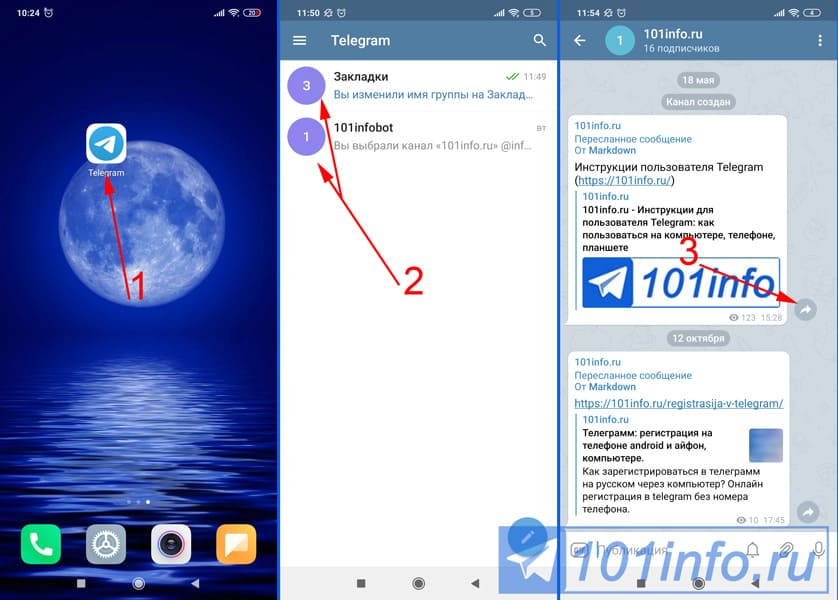
- Поделиться содержанием с роботом или отправить его в чат (с помощью пунктов «Поделиться»/ «Отправить»);
- Выбрать тип контакта;
- Всё готово.
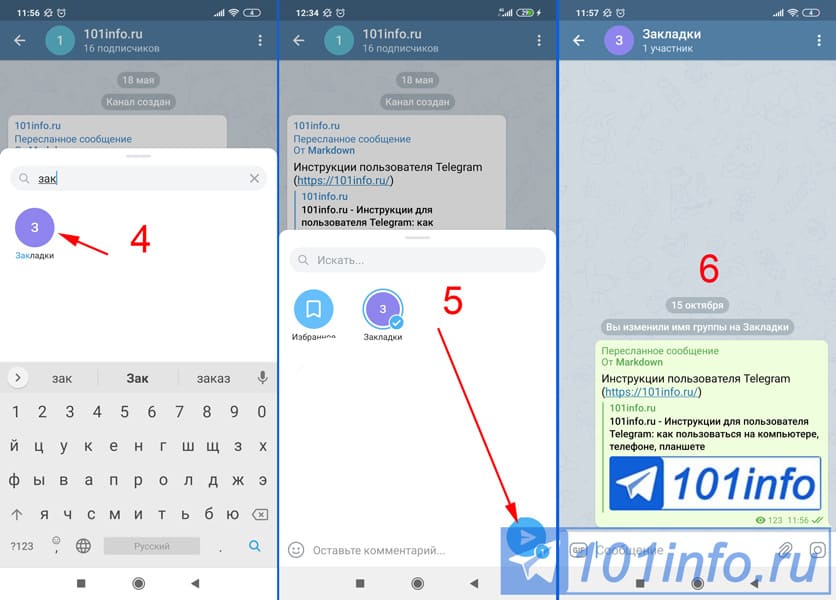
Как закладки помогают продвижению канала
Сохранение систематизированных новостных сводок привлекает к каналу внимание пользователей. Пример: Телеграмм каналы с помощью закладок аккумулирует для свежую информацию по актуальным тематикам. Этот метод используют многие сообщества.
Проработанная, продуманная конфигурация закладок помогает популяризировать канал и увеличивать количество подписчиков. Поэтому функционал закладок не остается без внимания пользователей в Телеграмме. Но нужно постоянно следить за обновлением новостной ленты и создавать соответствующие закладки. Хотя эта работа и кажется легкой, на самом деле она требует большой концентрации внимания, постоянной включенности в процесс.
Нововведения Telegram 6.0
Недавно у Telegram вышла принципиально новая версия приложения под нумерацией 6.0. Первое из важных изменений, которые не останутся без внимания – введение поддержки папок для чатов. Группа разработчиков больше месяца проводила тесты этого функционала для iOS, а недавно вышла бета-версия аналогичного обновления для Андроид. Теперь можно сортировать чаты по десяти вкладкам, с выделением по непрочитанному, рабочим чатам или отдельно по каналам. Предусмотрена также функция исключения из папок определенных позиций. Выбор очередности закладок предоставляется пользователю, за исключением одного момента: папка «Все чаты» будет всегда возглавлять список. Содержание вкладок будет синхронизировано на всех устройствах.
Чтобы настроить вкладки, нужно перейти в раздел «Настройки» (подраздел «Папки»). При отсутствии этого пункта придется использовать браузер и набрать вручную ссылку tg://settings/folders.

Если на канал подписано более тысячи человек, у его администратора будет доступ к полной статистике: как растет число подписчиков, сколько уведомлений отослано, информация по источникам входа в канал.
Прочие новинки:
- Количество чатов, закрепленных в верхушке списка, теперь не ограничено. Раньше их было разрешено не больше пяти;
- Переместить в архив беседу из списка можно с помощью жеста смахивания. Это не касается платформы Андроид. Здесь, если активирована дополнительная вкладка, для архивации применяется соответствующая иконка, всплывающая при длительном удержании чата;
- Новинки эмодзи в духе 2020 года: скорая помощь, смайлик в маске и др.;
- Любители поспорить могут кинуть игральный кубик. Выпадет случайно выбранное число, его тут же увидят все люди, участвующие в беседе.
Найти версию Telegram 6.0 для Андроид можно через Гугл Плэй и App Store, а Telegram Desktop загружается с сайта.
Заключение
Много интересного можно найти в мессенджере. И как это сохранить, поможет данный материал.
Суть игры — искать закладки. Чтобы искать закладку — /find. Закладку можно искать раз в 6 часов. Самый крутой тот, у кого больше всего закладок — /top или /myscore. /report для предложений/жалоб. Наркотики — зло, бот чисто для развлечения.
Команды бота
Все команды должны начинаться с символа «/».
Смотрите также
Сообщения и посты в Телеграм можно пересылать в Избранное. Кроме хранения информации, у этой папки есть и другие полезные функции.
Сделали для вас инструкцию, как работать с папкой Избранное в Телеграм. Расскажем, как добавлять и удалять сообщения, можно ли восстановить удалённые. На примерах покажем, какие возможности доступны пользователям.
Реклама: 2VtzqvbDur1
Читайте также: 14 способов раскрутки Телеграм-канала с нуля
Что такое избранное в Телеграм и как работает
Избранное в Телеграм – это чат пользователя с самим собой. Все сообщения, которые вы отправите в папку, попадут в безлимитное облачное хранилище. Сюда нельзя пригласить других участников, зато можно пересылать неограниченный объем информации. При этом размер одного файла не должен превышать 2 Гб.
Что можно делать в чате Избранное:
- Сохранять сообщения – пересылать можно не только личную переписку, но и посты из ТГ-каналов, файлы и ссылки.Например, вас заинтересовала публикация любимого блогера, но сейчас нет времени на чтение. Перешлите пост в Избранное, чтобы прочитать позже.В этом чате можно хранить рабочие файлы, чтобы они всегда были под рукой. Также сюда пользователи отправляют билеты, чеки, QR-коды и другие нужные документы.А еще Избранное поможет делать разнообразные подборки информации. Пример: вы ищите подарок близкому человеку. В чате удобно собирать фотографии, ссылки на товары из маркетплейсов и интернет-магазинов. Чтобы в дальнейшем быстро найти сообщения, при отправке добавляйте к ним тематический хэштег. Как это сделать, расскажем в следующем разделе.
- Загружать файлы – вы можете загрузить в чат документы, фотографии, видео и музыку, которые хранятся на вашем ПК или смартфоне. В мобильной версии Телеграм есть дополнительные опции: отправка геопозиции и контактов.
- Оставлять заметки, записывать идеи – Избранное можно использовать как блокнот. Смартфон всегда рядом, поэтому такой «записной книжкой» удобно пользоваться. Если у вас появилась творческая идея или нашлось решение рабочего вопроса, отправьте себе сообщение.
- Устанавливать напоминания – к текстовым сообщениям и файлам, которые вы отправляете в Избранное, можно прикреплять напоминания. В частности, эта функция поможет организовать рабочий процесс – вы можете пересылать себе документы с напоминаниями о задачах.
Найти папку Избранное можно двумя способами:
1. Откройте Телеграм и сделайте свайп вправо, найдите и нажмите «Избранное».
2. Нажмите на значок «лупа» над перечнем диалогов. В разделе чатов Избранное идет первым в списке.
Закрепите Избранное, чтобы в дальнейшем его не приходилось искать. Для этого тапните по чату и удерживайте несколько секунд. Затем нажмите значок, который показан на картинке ниже.
Избранное переместится на первое место в списке ваших диалогов.
Это интересно: 10 лучших парсеров данных из ВК
Как сделать папку Избранное в Телеграм – добавлять и удалять сообщения
В этом пункте расскажем, как создать папку Избранное в ТГ и как с ней работать. Некоторые функции по-разному работают в мобильной и десктопной версии: для таких случаев покажем оба варианта.
Как добавить сообщение в Избранное
1. Сохранить сообщение из чата:
- мобильная и десктопная версия
Тапните по сообщению на смартфоне или нажмите правой кнопкой мыши на ПК.
Выберите в меню функцию «Переслать». Далее в списке чатов выберите «Избранное».
- мобильное приложение
Нажмите и удерживайте сообщение, слева появятся кружочки. Поставьте галочку рядом с нужными сообщениями и нажмите «Переслать» в нижней части экрана. В списке чатов выберете «Избранное».
2. Переслать пост из Телеграм-канала:
- десктопная версия
Нажмите на стрелку рядом с нужным постом. Выберите чат из списка и нажмите «Отправить».
Второй вариант: нажмите на сообщение правой кнопкой мыши и выберите «Переслать». В списке чатов отметьте «Избранное. Сохранить на память».
- мобильное приложение
Выберите нужный пост, как в предыдущем пункте. Для отправки в Избранное нажмите «самолетик».
3. Загрузить файлы с ПК или смартфона:
- десктопная версия
Войдите в чат Избранное и нажмите значок «скрепка» в поле нового сообщения. Выберите файлы с ПК и отправьте в чат.
- мобильное приложение
Откройте чат и нажмите на «скрепку», выберите и отправьте файлы. В мобильном приложении ТГ можно также пересылать геопозицию и контакты с устройства.
Как удалить Избранное
1. Удалить одно или несколько сообщений в Избранном:
- мобильная и десктопная версия
Нажмите на сообщение и выберите из меню функцию «Удалить».
- десктопная версия
Нажмите на сообщение и выберите «Выделить». Затем нажмите «Удалить».
- мобильное приложение
Тапните по сообщению и удерживайте пару секунд. Поставьте галочку в кружочке слева и нажмите значок «корзина».
2. Очистить Избранное или удалить чат:
Откройте чат и нажмите на три точки справа вверху. Выберите пункт меню «Очистить историю» или «Удалить чат».
Как пользоваться другими функциями Избранного
1. Установить напоминание:
Откройте Избранное и напишите себе сообщение. В мобильной версии нажмите и удерживайте значок «самолетик». В десктопной – нажмите на значок правой кнопкой мыши. Откроется функция «Задать напоминание».
Установите дату и время, нажмите «Отправить». В заданный момент Телеграм пришлет уведомление.
2. Найти сообщение:
Чтобы сохраненные сообщения было удобно искать в Избранном, снабжайте их хэштегами. Добавляйте одинаковые хэштеги к сообщениям одной тематики. Тогда при необходимости вы сможете быстро отфильтровать нужную информацию в чате.
Добавьте в комментарий к пересылаемому сообщению хэштег.
Когда нужно будет найти пост, откройте Избранное, нажмите значок «лупа» и напишите хештег в строке поиска.
Находить сообщения в Избранном можно также по ключевым словам. Введите слово или фразу, которые есть в тексте, в окошко поиска. В фильтр попадут все сообщения, где встречаются эти слова.
3. Найти файл:
В Избранном нажмите на значок «прямоугольник» справа вверху. Появится меню «Общие медиа»: здесь можно увидеть все загруженные в папку видео, ссылки или файлы.
4. Экспортировать файлы:
Если хотите периодически сохранять информацию из Избранного на ПК, используйте экспорт чата. Функция доступна только в десктоп-версии Телеграм.
В окне Избранного нажмите на точки вверху справа, выберите «Экспорт истории чата».
Отметьте нужные типы файлов, задайте формат и период, укажите путь сохранения. Нажмите «Экспортировать».
Как восстановить удалённые сообщения в Избранном в Телеграм
Восстановить удаленную информацию нельзя. Когда вы нажимаете кнопку очистки истории или удаления чата, сообщения теряются безвозвратно.
Если вы нажали «Удалить чат» случайно, в течение 5 секунд еще будет возможность отменить действие. Потом даже техподдержка мессенджера не сможет помочь вернуть переписку – сервера Телеграм не хранят удаленную историю. Поэтому будьте внимательны.
Заключение
Пользователи используют папку Избранное в Телеграм для пересылки сообщений, постов и файлов, которые хотят сохранить. Этот чат видит только владелец аккаунта. Отправлять можно неограниченное количество информации, только нужно помнить о максимальном размере одного файла – 2 Гб.
Избранное в ТГ позволяет держать под рукой важные рабочие и личные сообщения, сохранять интересные публикации, ставить напоминания и писать заметки. Обратите внимание, что некоторые функции чата по-разному работают на ПК и в мобильном приложении.
Полезные ссылки:
- 10 лучших курсов для начинающих SMM-специалистов
- Как быстро набрать подписчиков в Телеграм-канал
- 12 способов увеличить просмотры Reels
- Как создать картинку с помощью нейросети
Из-за большого наплыва новых пользователей и каналов, Телеграм у многих начал превращаться в бесконечную ленту бесконечного числа сообщений, новых пользователей и каналов. Но благо есть несколько инструментов, которые помогут вам навести порядок.
В этой статье:
▪Наведем красоту в Телеге;
▪Скроем все зомби-чаты;
▪Научимся использовать ТГ как облако;
▪Создадим личную записную книжку;
▪»Отрубим» «новых пользователей»;
▪Освободим место на телефоне;
Настало время прибраться в одной из самых популярной соц сети этого года!
Многие уже догадались, что впервую очередь речь пойдет про «Папки«. Я бы не стал даже делать эту заметку, если бы не встречал людей в жизни, которые ими не пользуются и даже не знают об их существовании, а уж тем более о существовании второй, третьей, четвертой и пятой офигенной функции + бонусы, которые помогают создать маниакальный порядок.
1. Группируем по папкам
Папки позволяют разбить все чаты по темам. Так вам будет легче отслеживать самые важные сообщения, вы сможете легко разложить все по полочкам в бесконечной и беспорядочной ленте Телеги, где приоритетные сообщения теряются за неугомонным количеством контента новостных и блогерских каналов и за вновь и вновь добавляющимися людьми в Телеграм из вашей телефонной книги (это можно отключить, об этом ниже).
Создание папок:
Шаг 1. Создать тематическую папку (например «Семья»):
Настройки — Папки с чатами — Создать новую папку
Шаг 2. Добавить в нее чаты с схожей тематикой
Шаг 3. Его нет! Готово! Да это так просто.
Теперь наверху Телеграма у вас появилась закладка, в которой сосредоточены все новостные каналы. Там же будет отдельный значок, показывающий, сколько сообщений в этой папке не прочитано.
Если вы подпишитесь на новый канал, добавить его в любую папку еще проще чем ее создать: Настройки — Папки с чатами — «имя папки» — Добавить чаты
🧠 Более простой путь: Зажать кнопку на чате — Добавить папку — выбрать папку
💡Вот несколько идей для названия папок для старта: Новости, Работа, Учеба, Блоги, Юмор, Деньги, Мода, Игры, Еда.
Советую придумывать короткие названия, для компактности, чем короче название, тем меньше вам листать закладки с чатами. По этой же причине первые чаты лучше называть совсем коротко или сокращенно и не забывайте, на английском некоторые слова короче: News, Travel, Job и тд.
А для тотальной компактности можете использовать эмодзи в названиях вместо слов 📰, 💼, 📚.
Так же сам Телеграм предложит несколько тем, советую создать папку «Личное» из его рекомендации, в ней будут сообщения только от людей, каналы и чаты там отображаться не будут.
Порядок папок можно изменить: Настройки — Папки с чатами — Изм.
🧠 Более простой путь: Зажать на названии папки в основном окне — Изменить порядок
Всего максимум может быть 10 папок, но на самом деле 11 (об этом ниже).
2. Архивируем старые чаты
Обалденная функция, которой пользуются еще реже, чем папками. В чём её суть. Есть чаты, которые уже отжили свое (закончился проект, редко общаетесь с человеком, канал не пишет ничего нового), но потенциально он еще может ожить, или же в нём есть полезная информация, которую жалко удалять. Именно такие чаты удобно добавить в «Архив«.
Что это значит? Все отжившие чаты будут лежать в отдельной скрытой папке (11 папка), но если вдруг кто-то из этих чатов очнется, Телега вас оповестит. Этакое телеграм-кладбище для зомби-чатов.
Добавление в архив:
Шаг 1. Потянуть нужный чат за значок влево (важно тянуть именно за значок, иначе вы просто будете переходить между папками).
Шаг 2. Выбрать «В архив»
Шаг 3. Его нет! Готово! Да, это так просто.
«Архив» закрепится в вашей основной папке «Все» — если уведомления от зомби-чатов для вас не очень важны, вы можете ее скрыть потянув! за значок! влево и выбрать «Скрыть«. Вернуть «Архив» так же просто, в основной папке »Все« потянуть вниз все чаты, вылезет «Архив» и снова потянув за значок влево, выбрать «Закрепить«
🧠 Более простой путь: На главной странице Телеграм, в левом верхнем углу нажать «Изм.» — Выбрать чаты для архива — Затем нажать «В архив«
💡Я закинул туда все неактивные чаты до 1 января 2022 года. Поздравили с Новым годом и хватит, пора читать только свежак!
3. Закрепляем важные чаты
Эта функция уже более популярна, но в связке с папками раскрывается с новой стороны. Любой чат, канал, переписку в Телеграм можно закрепить на вкладке «Все«.
Закрепляем чаты:
Шаг 1. Потянуть нужный чат за значок вправо (важно тянуть именно за занчок, иначе вы просто будете переходить между папками).
Шаг 2. Выбрать «Закрепить».
Шаг 3. Ну вы поняли.😅
🧠 Более простой путь: Зажать кнопку на чате — Закрепить
Закрепленный чат будет всегда отображаться наверху, теперь его место здесь. Закрепить можно максимум 5 чатов. Но если мы создали отдельную папку, то в ней можно закрепить еще 5 чатов, а раз папок 10, то в закрепе может быть 55 чатов — этого должно хватить даже самым заядлым любителям чатов.
❗Порядок закреплённых чатов менять пока (март 2022) нельзя, только путем открепления и закрепления в нужном вам порядке.
4. Закрепляем Избранное
«Избранное» — это чат с самим собой, эту переписку никто не видит кроме вас. Многие используют его как заметки, облачное хранилище для различных фоток и видео, сюда пересылают сообщения из других каналов чтобы почитать позже или не забыть. Этот чат нужно закрепить самым первым.
Ищем Избранное:
Шаг 1. В поиске Телеграм введите — Избранное
Шаг 2. Зажмите на этом чате и выберете «Закрепить»
Шаг 3. Вы быстро учитесь.
Вы наверняка проникнитесь этим чатом и тем, как с его помощью можно навести порядок в контенте, который потребляете, — просто перешлите любой пост или сообщение, которые вам еще пригодятся, в «Избранное».
А если добавите хештеги (ага, те самые, в Телеге они тоже работают) сразу после пересланного сообщения, то искать нужный пост будет в разы проще. Например, вы нашли какой-то классный рецепт вкусной куриной грудки, но сейчас он вам не нужен: пересылаете себе в «Избранное» и ставите хештеги #рецепт #курица . Как захочется грудки, пишете в поиске Телеги нужный хештег и вуаля.
Отличия поиска по хештегу ( #рецепт ) и только по слову (рецепт) в том, что при поиске в основном окне, поиск по слову даст вам все варианты во всех чатах, на которые вы подписаны, а хештег отобразится только в «Избранном«.
🧠 Бонусик: «Избранное» как «Напоминальщик»:
Пишете сообщение (например: Посмотреть в окно) — Зажимаете значок отправки — Задать напоминание — Выбираете дату и время.
Вам в «Избранном» в указанные дату и время придет сообщение от вас и только для вас, на все ваши устройства, где открыт Телеграм.
5. Создаем нестандартный канал
Еще один способ навести порядок в чатах, который очень помогает для систематизации семейных и рабочих дел, — это создать Частный канал, в который можно зайти только по приглашению. Это такой аналог «Избранного«, только в нем могут быть еще люди. Например, в этом чате вы вместе со второй половинкой скидываете только важную информацию (документы, рецепт, который вы хотите приготовить дома, найденные товары со скидкой, фильм, который посоветовали посмотреть друзья, пожелания для будущих подарков).
Если добавите комментарии к каналу, то сможете отдельно обсудить каждый пост/документ/ссылку, например, почему вы на годовщину посмотрели фильм «Шанель«, а не купили сумочку. Главное правило этого канала — скидывать туда информацию только по делу.
Создать частный канал:
Шаг 1. Блокнотик с ручкой — Создать канал — Название канала — Частная — Добавить, кого хотите видеть в этом канале — Готово
Шаг 2. Даже шаг 3 не нужен 😂
🧠 Не забудьте добавить участников в администраторы, чтобы они тоже могли писать в канале, а так же добавьте комментарии (в настройках называется Обсуждения).
Это были главные инструменты, для того чтобы упорядочить Телеграм, а вот еще пара бонусов помельче.
Бонус 1. Назойливые новые пользователи.
Каждый новый пользователь Телеграм из вашей книги контактов так и норовит напомнить о себе. Всё это благодаря встроенной по умолчанию функции уведомления. Конечно, прикольно окунуться в воспоминания, почему вы когда-то назвали контакт «Марина Риэлтор КВН», но пусть эти люди лучше остаются там, где были все эти годы 😅
Отключаем новых пользователей:
Шаг 1. Настройки — Уведомления и звуки
Шаг 2. Отключить «Новые контакты»
К сожалению новые чаты с новыми контактами продолжат создаваться без вашего желания, но хотя бы кричать об этом не будут.
🧠 Для совсем параноидальной чистоты можно удалить чаты всех новых пользователей. Вы не удалите человека из контактов таким образом, но «тележка» станет чище.
Удаляем молчаливые диалоги:
Если вы создали папку «Личное» по рекомендации Телеграма, в ней собраны только люди, а не каналы и чаты.
Шаг 1. Зайти в папку Личное — Потянуть нужный чат за значок влево — Удалить
Шаг 2. 1 маленький шажок для человека и огромный шаг для порядка в Телеге всего человечества ! 😅
🧠 Более простой путь: В папке Личное, в левом верхнем углу нажать «Изм.» — Выбрать чаты Новых пользователей — Затем нажать «Удалить»
Бонус 2. Нужно больше закрепленных сообщений!
Если вам понравилось закреплять сообщения, вот вам еще немного систематизации + возможность не терять в диалогах важные сообщения. В личной переписке любое сообщение можно закрепить для себя и участника диалога, либо только для себя.
Закрепляем сообщения в диалогах
Шаг 1. Выбираем нужно сообщение, зажимаем на нем — Выбрать «Закрепить сообщение»
Шаг 2. Настоящий путь Самурая длится в 1 шаг!
🧠 Я в основном использую эту функцию для адреса, который прислал человек в диалоге, важный документ или ссылку и тд.
Бонус 3. Прочитаем все сразу
Многих смущают уведомления непрочитанных сообщений, но и есть каналы которые хочется почитать, а сообщения в них копятся и копятся. Просто начните все с чистого листа, нажмите пару кнопочек и сделайте их прочитанными.
Шаг 1. На главной странице Телеграм, в левом верхнем углу нажать «Изм.» — Затем нажать «Прочит. все«
Шаг 2. Ты готов Мой ученик!
Сцена после титров
Ну вот ваш уютный телеграмчик стал еще уютнее. Не стоит бояться этих функций, Телега настолько упрощена, что все можно описать в одно предложение и сделать в 1,2 шага. Уверен с новым наплывом пользователей, появится больше функций для того чтобы пользоваться приложением становилось все комфортнее и комфортнее. Ждем!
Если вам понравилось статья подписывайтесь на Мой ТГ канал Заметки Семичева Там текста сильно меньше 😅



























